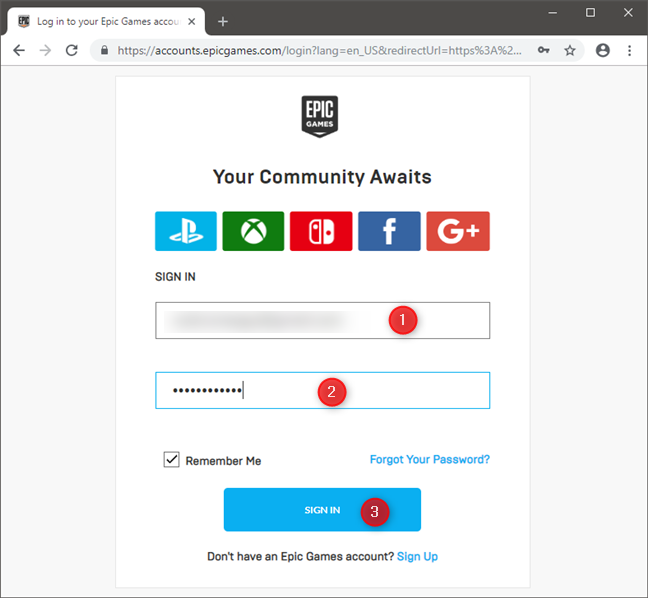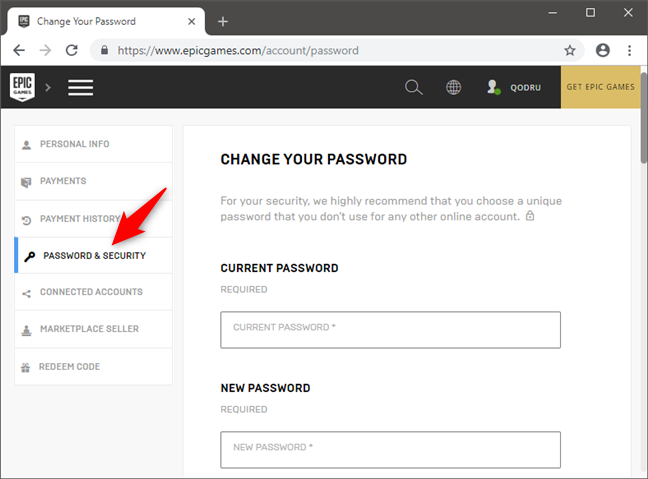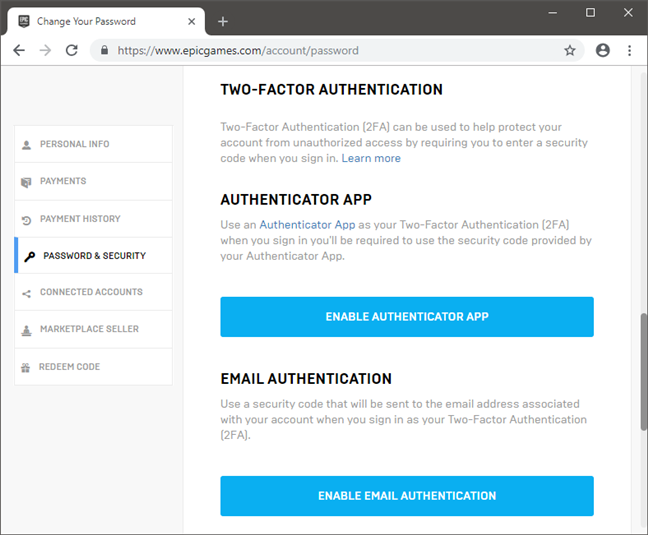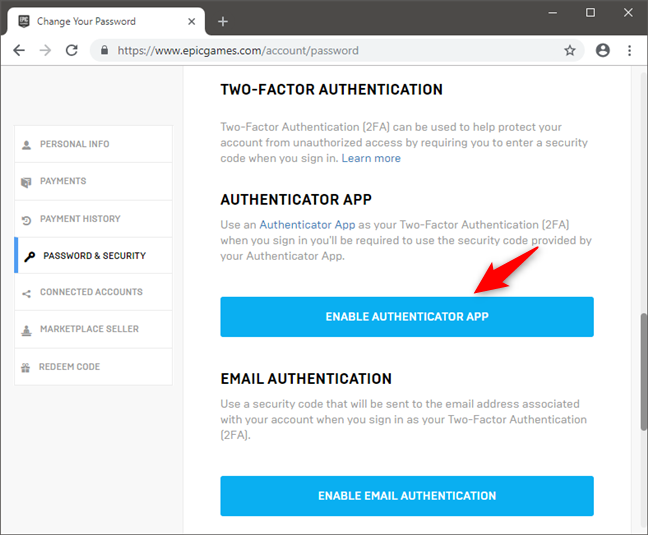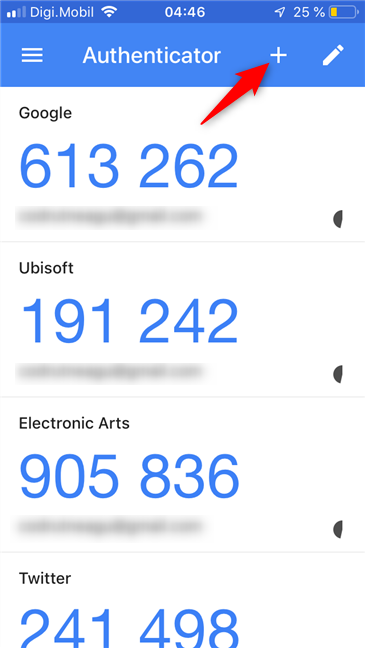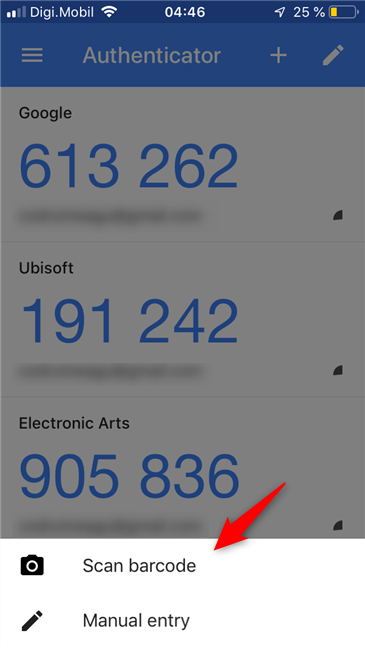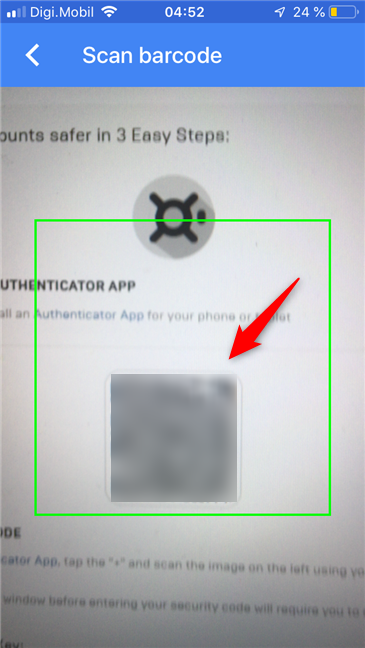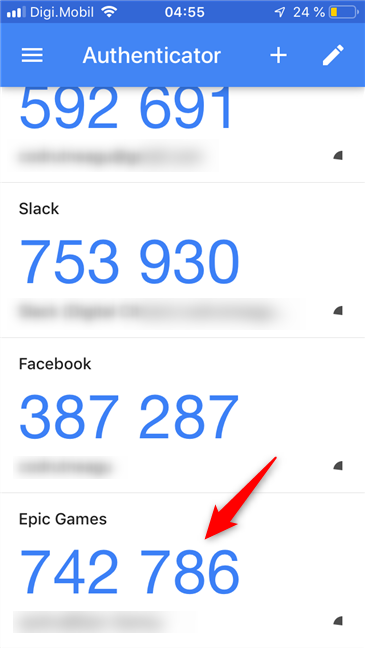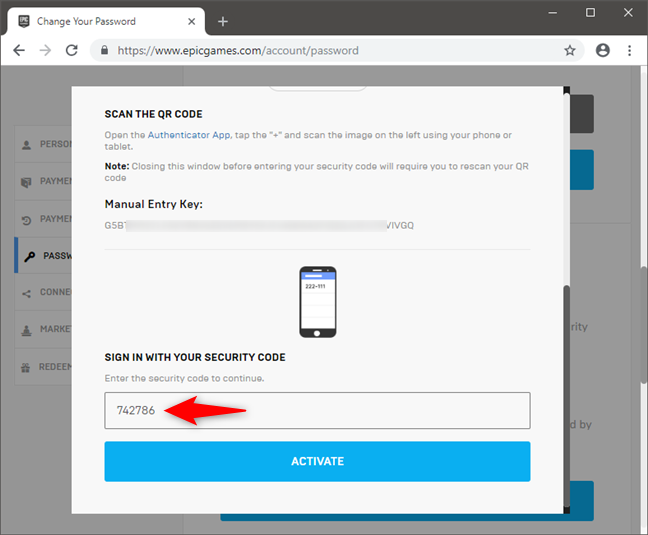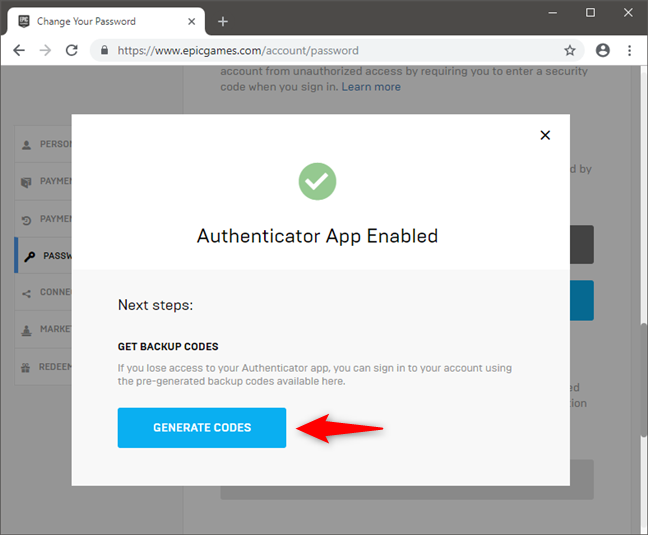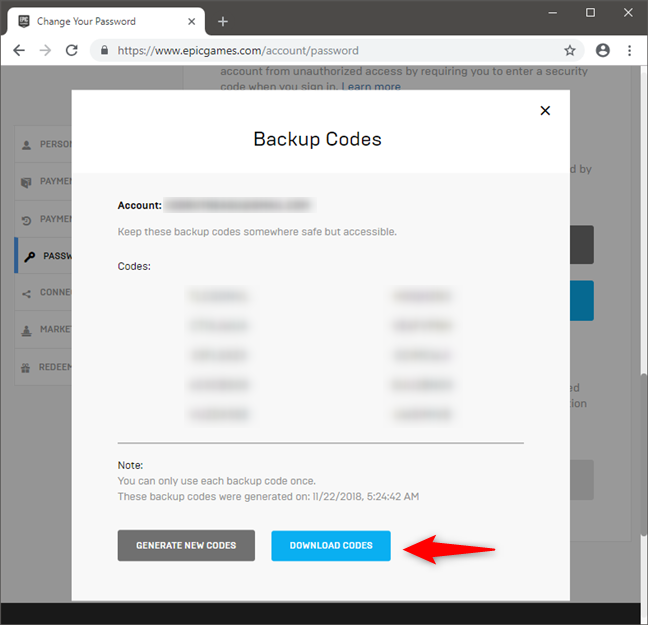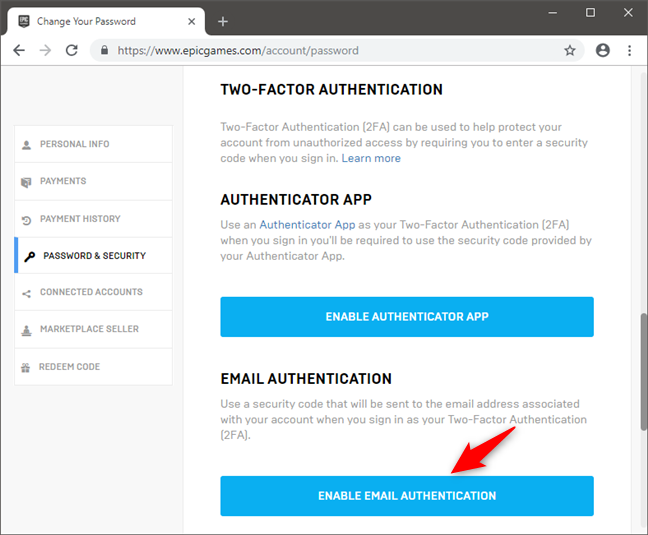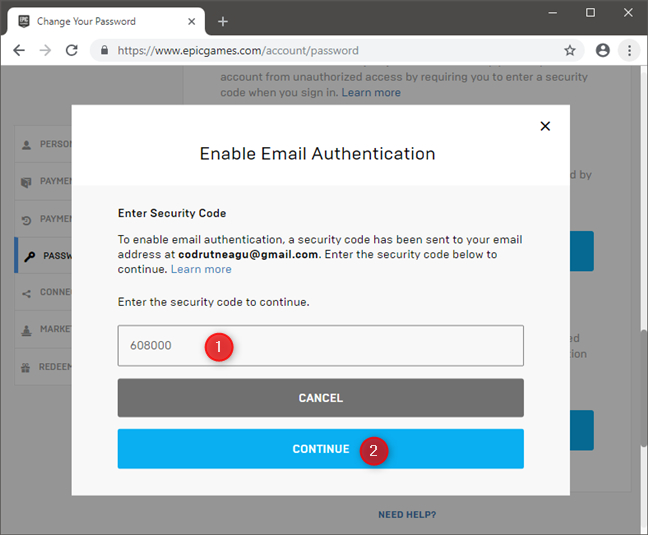Si es un jugador y le gusta jugar juegos en línea, como Fortnite, debe estar preparado para los bots y las personas que intentan piratear su cuenta. Eso es cierto especialmente si eres bueno en tu juego o si has invertido dinero en él. Lo mejor que puede hacer para proteger su cuenta es habilitar la autenticación de dos factores. Al hacerlo, se asegurará de que aquellos que intentan piratear su cuenta no puedan romper fácilmente su seguridad porque ya no es suficiente que encuentren su contraseña, también tienen que poseer uno de sus dispositivos (como su teléfono inteligente). en el que se generan códigos de acceso secundarios 2FA. Aquí se explica cómo habilitar la autenticación de dos factores en Fortnite, un juego que es popular entre muchas personas:
Contenido
- Cómo habilitar la autenticación de dos factores (2FA) en Fortnite
- Cómo habilitar la autenticación de dos factores (2FA) en Fortnite, usando una aplicación de autenticación
- Cómo habilitar la autenticación de dos factores en Fortnite, usando tu correo electrónico
- Cómo usar la autenticación de dos factores para iniciar sesión en su cuenta de Epic Games (Fortnite)
- ¿Ha activado la autenticación en dos pasos (2FA) para su cuenta de Fortnite?
NOTA: Si desea obtener más información sobre qué es la autenticación de dos factores o la verificación en dos pasos, lea este artículo: ¿Qué es la verificación en dos pasos o la autenticación en dos pasos? .
Cómo habilitar la autenticación de dos factores (2FA) en Fortnite
Abra su navegador web preferido y luego inicie sesión en su cuenta de Epic Games , usando su ID de jugador y contraseña.
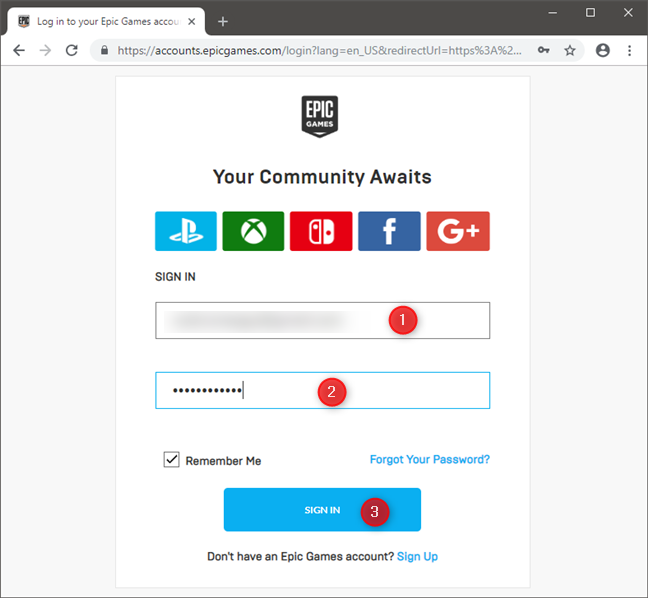
La página web de inicio de sesión para Epic Games (Fortnite)
Una vez que haya iniciado sesión, haga clic o toque "Contraseña y seguridad", en la barra lateral izquierda.
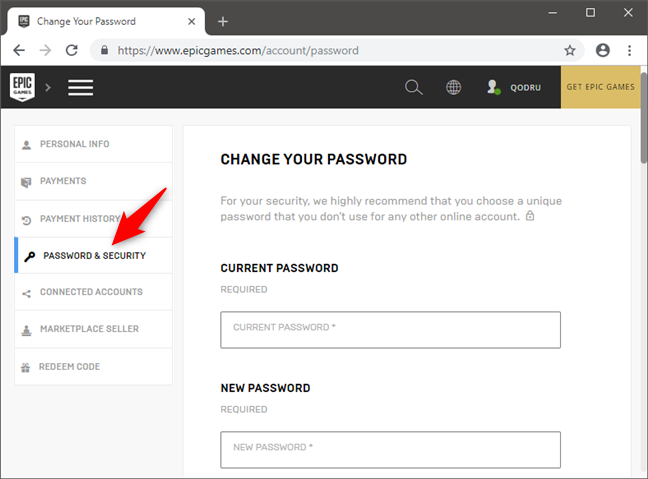
Ir a Contraseña y seguridad
Desplácese por la página web hasta llegar a la sección Autenticación de dos factores . En él, debería ver dos opciones diferentes: la aplicación de autenticación y la autenticación de correo electrónico .
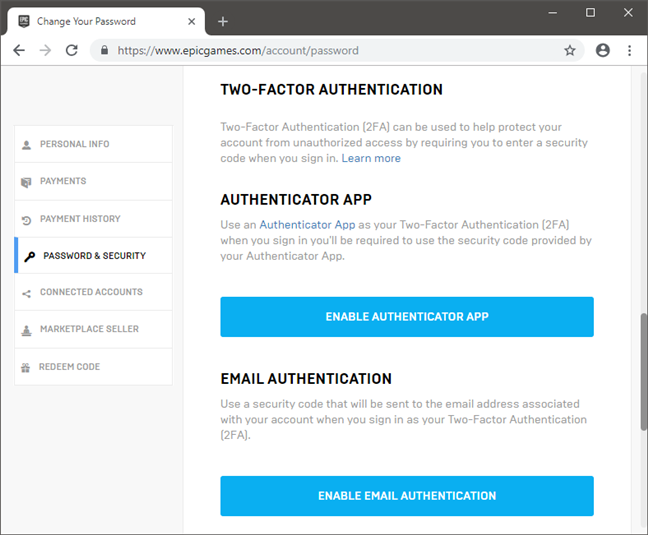
La configuración de autenticación de dos factores
Puede usar cualquiera de estos métodos para habilitar la autenticación de 2 factores
(2FA) para Fortnite. Veamos cómo funcionan cada uno de estos métodos:
Cómo habilitar la autenticación de dos factores (2FA) en Fortnite, usando una aplicación de autenticación
Si prefiere usar una aplicación de autenticación, como Google Authenticator o Microsoft Authenticator , haga clic o toque el enlace llamado "Habilitar aplicación de autenticación".
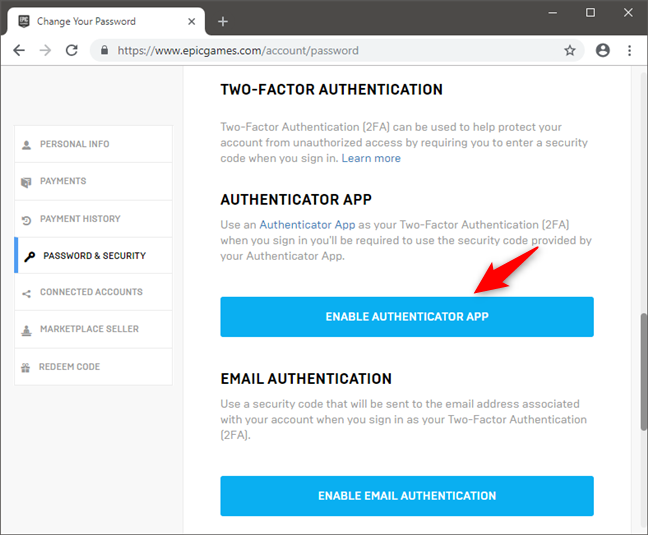
Iniciando la configuración para F2A, en tu cuenta de Epic Games
Una vez que hagas eso, la página web te muestra una breve guía de lo que tienes que hacer. Primero, debe descargar una aplicación de autenticación en su teléfono inteligente o tableta. Las aplicaciones de autenticación más populares en estos días son Google Authenticator, Microsoft Authenticator, LastPass Authenticator y Authy . Para mostrarle los próximos pasos, estamos usando Google Authenticator . Sin embargo, los pasos son los mismos independientemente de la aplicación de autenticación que elija usar.
Una vez que haya instalado la aplicación de autenticación en su teléfono inteligente o tableta, ábrala. En él, busca un botón más (+) y presiónalo.
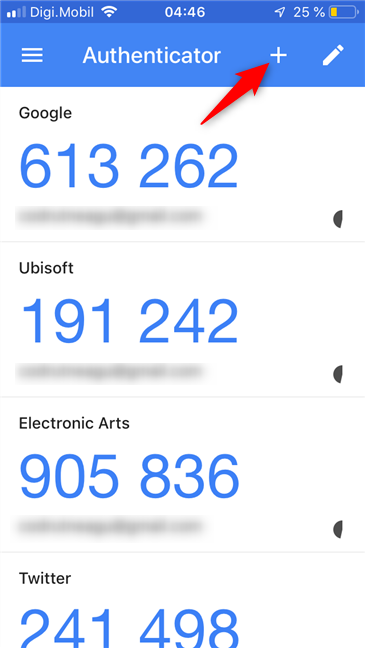
Agregar una nueva cuenta en una aplicación de autenticación
La aplicación de autenticación debería ofrecerle dos opciones para configurarla y generar códigos para Fortnite. Puede elegir escanear el código QR que ve en su navegador web en su PC, o puede ingresar manualmente una clave larga y complicada. Preferimos la forma más rápida y fácil de escanear el código QR, así que veamos cómo va. En su teléfono inteligente o tableta, toque el botón "Escanear código de barras" .
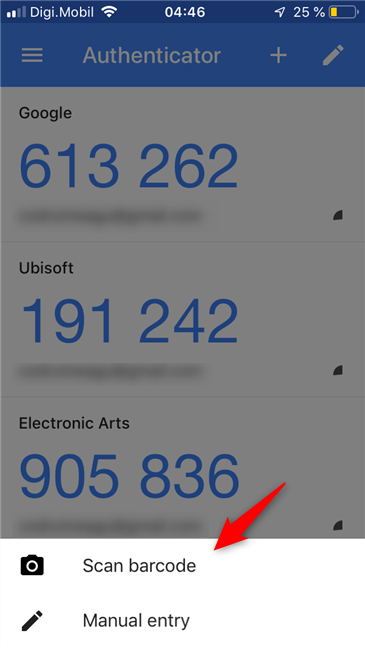
Elegir escanear el código QR
Apunte la cámara de su teléfono inteligente hacia el código QR que se muestra en su navegador web y manténgala firme.
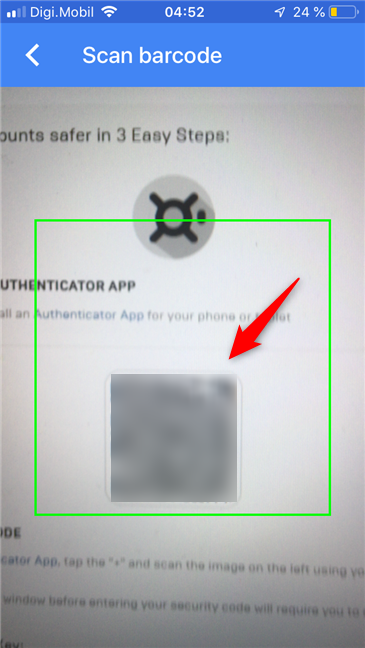
Escaneo del código QR generado por Epic Games (Fortnite)
Después de que la aplicación de autenticación lea el código QR, agrega automáticamente su cuenta de Epic Games (Fortnite) a su lista y comienza a generar códigos para ella.
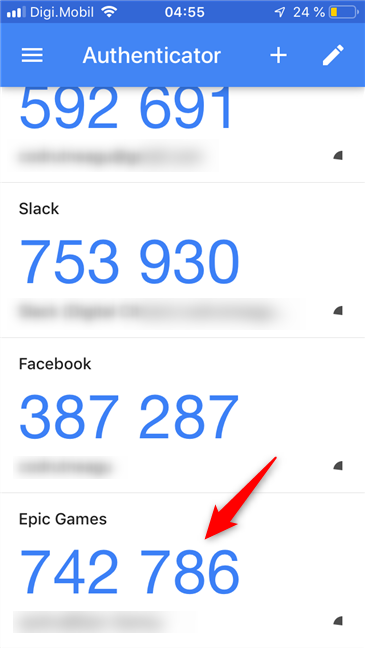
Los códigos de seguridad de Epic Games generados por la aplicación de autenticación
Para terminar de configurar la autenticación en dos pasos en Fortnite, ahora debe ingresar el código generado por la aplicación de autenticación en el campo "Iniciar sesión con su código de seguridad" de su navegador web.
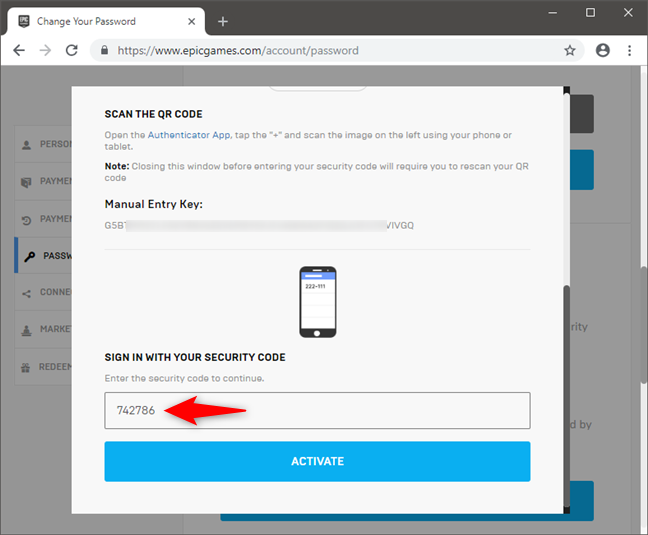
Iniciar sesión en una cuenta de Epic Games (Fortnite) usando códigos de seguridad 2FA
Haga clic o toque Activar . Una vez que haga eso, la autenticación de dos pasos estará habilitada. Sin embargo, aún necesita obtener algunos códigos de respaldo que debe guardar en un lugar seguro. Es posible que los necesite para recuperar el acceso a su cuenta de Epic Games (Fortnite) en caso de que ya no pueda acceder a su aplicación de autenticación. Esto puede suceder si pierde su teléfono inteligente (o tableta) o si se rompe, por ejemplo. Entonces, haga clic o toque en Generar códigos .
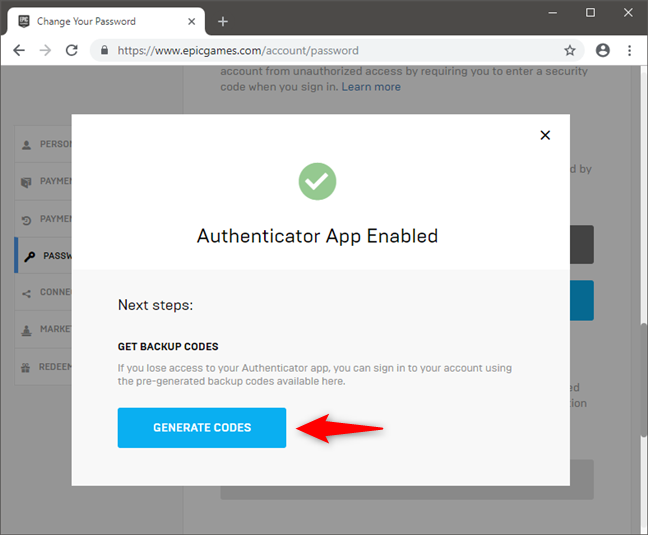
Generación de códigos de seguridad 2FA de respaldo
Epic Games (Fortnite) genera 10 códigos de respaldo diferentes que puede usar solo una vez, en caso de emergencia. ¡Asegúrese de copiar, descargar o enviar los códigos a su correo electrónico, y manténgalos alejados de los demás!
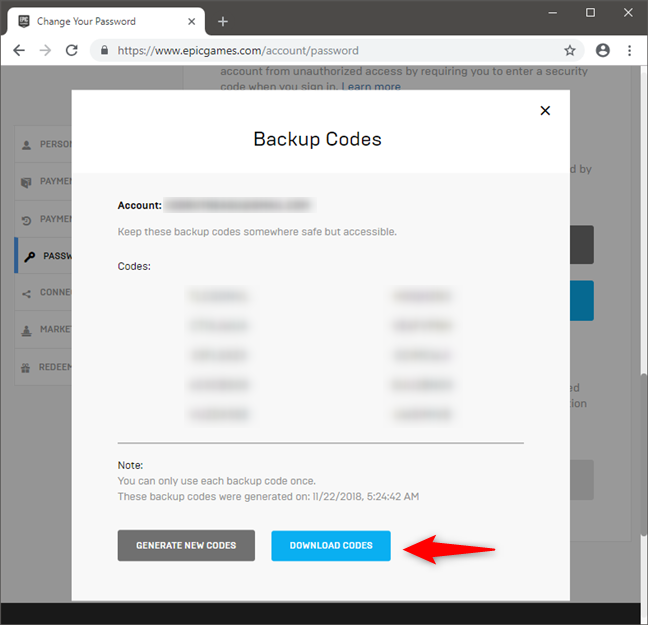
Guardar los códigos de respaldo
¡Eso fue todo!
Cómo habilitar la autenticación de dos factores en Fortnite, usando tu correo electrónico
Configurar la autenticación en dos pasos con su cuenta de correo electrónico en lugar de una aplicación de autenticación es mucho más rápido.
En la página Contraseña y seguridad de su cuenta de Epic Games (Fortnite), haga clic o toque " Activar autenticación de correo electrónico ".
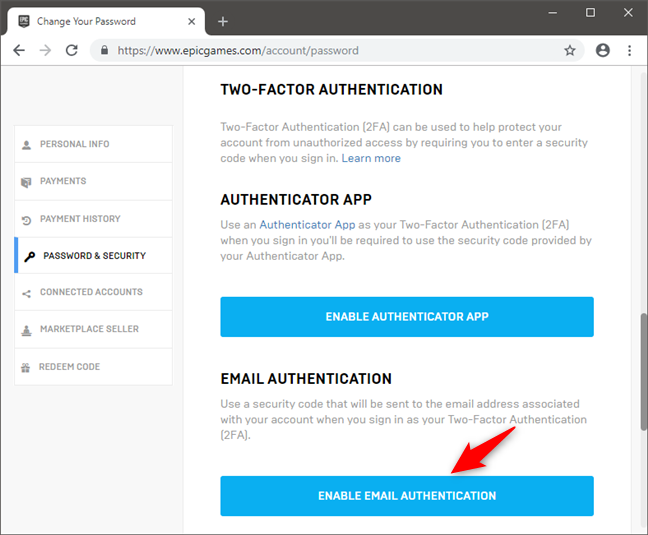
Elegir habilitar la autenticación de dos factores por correo electrónico
Luego, Epic Games envía un código de seguridad a su cuenta de correo electrónico asociada con su cuenta. Todo lo que tiene que hacer es copiarlo y luego pegarlo en el campo "Código de seguridad" de la página Contraseña y seguridad . Luego, presione el botón Continuar .
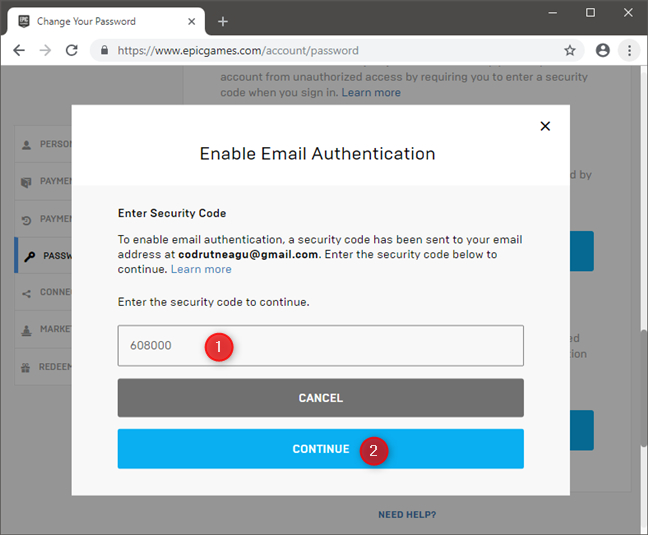
Introducir el código de seguridad recibido por correo electrónico
¡Sí, eso fue todo!
Cómo usar la autenticación de dos factores para iniciar sesión en su cuenta de Epic Games (Fortnite)
Independientemente de si elige usar una aplicación de autenticación o autenticación por correo electrónico, usar la autenticación de dos pasos en su cuenta de Epic Games (Fortnite) es lo mismo. Siempre que desee iniciar sesión, debe ingresar su ID y contraseña, seguido del código de seguridad que genera su aplicación de autenticación o el código de seguridad que recibe en su correo electrónico.
Usar un código 2FA para iniciar sesión en una cuenta de Epic Games (Fortnite)
¿Ha activado la autenticación en dos pasos (2FA) para su cuenta de Fortnite?
A menos que desee que su cuenta de Fortnite sea fácilmente pirateada, debe habilitar la autenticación de dos factores. Es la única medida de seguridad efectiva que puede tomar para proteger su cuenta. Además, Epic Games, el creador de Fortnite, también te ofrece algunas ventajas en el juego si habilitas 2FA, entonces, ¿por qué esperar? ¿Ya habilitó 2FA en Fortnite?